Jak rozwiązać problem „Przenieś na iOS nie można migrować”?
Adela D. Louie, Ostatnia aktualizacja: September 22, 2022
Czy podczas przesyłania plików z poprzedniego urządzenia na nowy iPhone napotkałeś „przenieść na iOS nie można przeprowadzić migracji" kwestia? Co próbowałeś zrobić, aby rozwiązać ten problem?
Cóż, dla wielu jest tak ważne, aby przejście na iOS przebiegało sprawnie, może pomóc tak wielu użytkownikom wygodnie przenieść tak wiele danych, jak kontakty, wiadomości, zdjęcia, kalendarze i wiele innych. Jeśli nie skonfigurowałeś swojego urządzenia, sterowanie tą aplikacją byłoby łatwe. Możesz przenieść wszystkie dane, które nadal chcesz mieć z urządzenia z Androidem na nowy iPhone. Na przykład możesz przenieś dane z telefonu z Androidem na urządzenie iPhone X.
W tym artykule omówimy niektóre metody i sposoby, których możemy użyć lub zastosować, aby upewnić się, że możemy rozwiązać problem. Wymienimy niektóre z możliwych rozwiązań, aby móc naprawić „przenieść na iOS nie można przeprowadzić migracji" kwestia.
Jeśli więc chciałeś uniknąć problemu lub chciałeś upewnić się, że wiesz, co musisz zrobić w przypadku wystąpienia wspomnianego problemu, musisz przeczytać ten artykuł do samego końca.
Część #1: Co zrobić, jeśli wystąpił problem „Przenieś do iOS nie można przeprowadzić migracji”?Część 2: Podsumowując wszystko
Część #1: Co zrobić, jeśli wystąpił problem „Przenieś do iOS nie można przeprowadzić migracji”?
Naprawdę ważne jest, abyś miał pomysły, jak rozwiązać niektóre problemy, które mogą wystąpić podczas korzystania z twoich urządzeń. Jednym z najbardziej zauważalnych problemów, gdy zamierzasz przenieść pliki z urządzenia na iPhone'a, jest „przenieść na iOS nie można przeprowadzić migracji" kwestia.
Może to spowodować opóźnienie niektórych planów w okresie, w którym masz do czynienia z tym problemem. Aby mieć pewność, że jesteś gotowy na wypadek wystąpienia tego problemu, zapoznaj się z listą możliwych poprawek, które możesz spróbować.
Poprawka nr 1: Włącz tryb samolotowy swoich urządzeń
Jedną z najczęstszych i podstawowych rzeczy, które ktoś może zrobić w przypadku ewentualnych błędów lub problemów, jest włączenie „Ontryb samolotowy. Od nas zależy, abyśmy mogli uniknąć wszystkich nieprzewidzianych problemów, które mogą być spowodowane błędem w łączności sieci. Skręcić "On” tryb samolotowy na swoich urządzeniach, musisz wykonać poniższe czynności.
- Na twoim Android urządzenie, musisz przesunąć w dół pasek powiadomień, aby móc zobaczyć wszystkie dostępne skróty. Szukać "Tryb samolotowy”, a następnie uderz go raz znalezionego.
- Na twoim iPhone, musisz przesunąć palcem w górę, aby zobaczyć centrum sterowania, a następnie poszukać ikony samolotu, a następnie ją dotknąć.
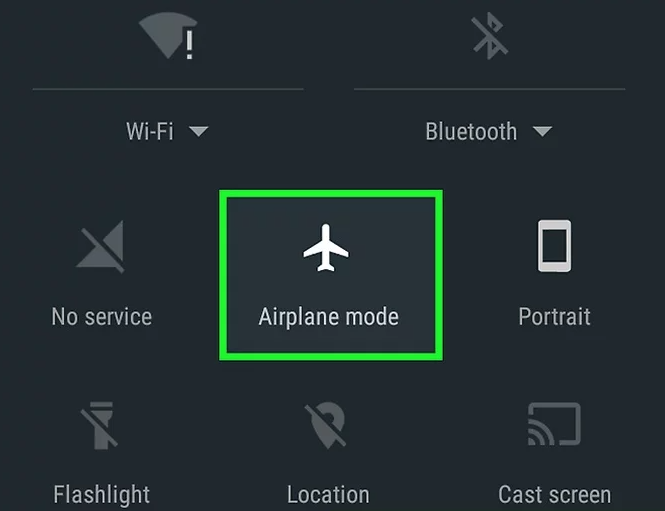
Następnie musisz włączyć swój „Wi-Fi” połączenie, gdy tryb samolotowy jest nadal włączony w obu posiadanych urządzeniach. Umożliwi to również pomyślne przeniesienie plików z urządzenia z Androidem na nowy iPhone podczas korzystania z sieci prywatnej.
Poprawka nr 2: Uruchom ponownie urządzenie
Kolejna z podstawowych poprawek, które możesz spróbować naprawić „przenieść na iOS nie można przeprowadzić migracjiProblem polega na ponownym uruchomieniu urządzeń. Ta metoda może ewentualnie usunąć wszystkie błędy, a także błędy pamięci podręcznej, które utrudniają przesyłanie plików z urządzenia z Androidem na nowy iPhone. Poniżej przyjrzyjmy się, jak to robisz w zależności od typu posiadanego urządzenia.
- Jeśli masz iPhone'a, musisz trzymać „Power”, który zobaczysz w „moc Menu”, a następnie wybierz „wysuń do wyłączenia”, i możesz ponownie ręcznie uruchomić iPhone'a.
- Jeśli masz urządzenie z Androidem, musisz nacisnąć, a następnie przytrzymać „Power” i na „moc Menu" szukać "restart”, a następnie dotknij go. Po kilku minutach Twoje urządzenie zostanie automatycznie otwarte.
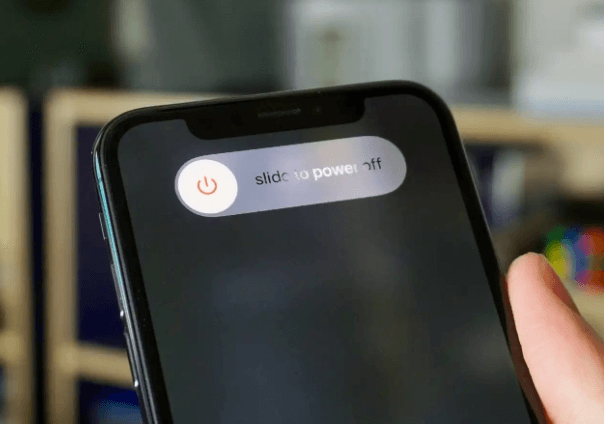
Poprawka nr 3: Sprawdź swoje połączenie internetowe
Kolejna rzecz, na którą powinieneś uważać, gdy nagle napotkasz „przenieść na iOS nie można przeprowadzić migracjiProblemem jest bezpieczeństwo połączenia internetowego. Musisz upewnić się, że masz połączenie z Wi-Fi, zanim zaczniesz zastanawiać się nad problemami związanymi z brakiem możliwości przesyłania plików.
Poprawka nr 4: Sprawdź dane komórkowe swojego urządzenia
Musisz się upewnić, że Twoje dane komórkowe są wyłączone. Jak wspomnieliśmy wcześniej, ta metoda sprawi, że będziesz korzystać z prywatnego połączenia, więc aby uniknąć wszelkiego rodzaju przerw w połączeniu, musisz wyłączyć dane komórkowe.
Musisz także wyłączyć Smart Network Switch na swoim urządzeniu z Androidem, ponieważ może to również wpłynąć na połączenie z nowym iPhone'em. Sprawdźmy również, jak wykonać poniższą metodę.
- Uruchomić "Ustawienia”, a następnie dotknij „połączenia".
- W "połączenia”, poszukaj „Więcej sieci”, dotknij go, a następnie wybierz „Sieci komórkowe".
- Musisz wyłączyć opcję, która mówi „Optymalizator połączeń".
- A następnie przejdź do ustawień Wi-Fi, a następnie zacznij wyłączać „Inteligentny przełącznik sieciowy".
- Następnie spróbuj ponownie połączyć się z Wi-Fi i spróbuj, jeśli „przenieść na iOS nie można przeprowadzić migracji” problem nadal istnieje.
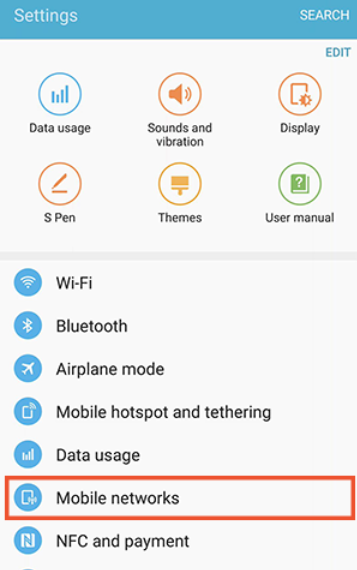
Poprawka nr 5: zgodność twoich urządzeń musi zostać sprawdzona
W przypadku piątej metody naprawy „przenieść na iOS nie można przeprowadzić migracji” problem, musisz sprawdzić kompatybilność swoich urządzeń. Istnieją pewne wymagania, które musisz spełnić, aby móc korzystać z aplikacji do przesyłania plików, takich jak aplikacja Przenieś do iOS.
Należy również przypomnieć, że oba urządzenia muszą być podłączone do portu ładowania podczas przesyłania plików. Aby sprawdzić wersję systemu operacyjnego działającego na urządzeniu, możesz wykonać następujące czynności.
- Na urządzeniu z Androidem najedź na „Ustawienia”, a następnie dotknij „O nas”, które zwykle można zobaczyć w dolnej części „Ustawienia".
- Na swoim iPhonie musisz również przejść do „Ustawienia", następnie do "Ogólne”, a następnie do „O nas" menu. W tej części możesz zobaczyć wersję zainstalowanego oprogramowania na swoim iPhonie.
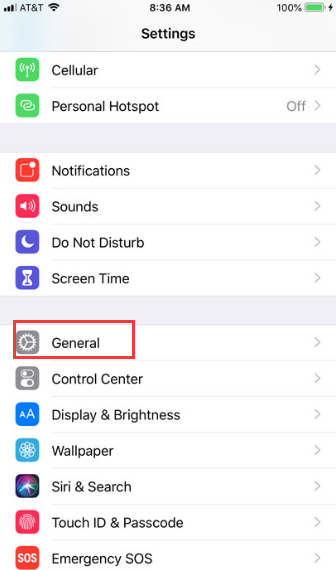
Poprawka nr 6: Użyj narzędzia do przesyłania telefonu FoneDog
W przypadku ostatniej metody mamy Przeniesienie telefonu FoneDog narzędzie. Jest to najbardziej polecane spośród tych, które omówiliśmy powyżej. To narzędzie jest bardzo wydajnym partnerem, jeśli chodzi o przesyłanie plików z jednego urządzenia na drugie. Może pomóc pozbyć się niektórych niepotrzebnych plików, których już nie potrzebujesz, ale nadal są przechowywane na Twoich urządzeniach. I oczywiście może pomóc Ci przejść przez „przenieść na iOS nie można przeprowadzić migracji" kwestia.
Przeniesienie telefonu
Przesyłaj pliki między komputerami z systemem iOS, Android i Windows.
Łatwe przesyłanie i tworzenie kopii zapasowych wiadomości tekstowych, kontaktów, zdjęć, filmów i muzyki na komputerze.
W pełni kompatybilny z najnowszymi systemami iOS i Android.
Darmowe pobieranie

Może być również używany do tworzenia kopii zapasowych danych, tworzenia bezpłatnych dzwonków, a nawet konwertowania pliku HEIC na bardziej kompatybilny, taki jak JPEG lub PNG. To narzędzie jest również bardzo łatwe w użyciu i zapewni sprawne przesyłanie plików między urządzeniami. Na początek zobaczmy, jak z tego korzystać najlepsze narzędzie do przesyłania plików rozwiązać „przenieść na iOS nie można przeprowadzić migracji" kwestia.
- Aby rozpocząć, pobierz i zainstaluj narzędzie na swoim komputerze osobistym. Musisz mieć swój kabel, aby mieć pewność, że połączenie jest już stabilne. Gdy połączenie będzie dobre, wszystkie informacje o podłączonym urządzeniu zostaną odzwierciedlone w interfejsie komputera osobistego.
- Następnie wybierz typy danych, które chcesz przenieść, możesz swobodnie wybierać spośród wielu aplikacji, takich jak Wiadomości, Kontakt, ZDJĘCIA, Filmy, i dużo więcej. Najlepsze w tym jest to, że możesz zobaczyć podgląd danych, które wybrałeś do przeniesienia.
- Musisz sfinalizować dane, które chciałeś przenieść, gdy jesteś pewien, że możesz teraz rozpocząć przesyłanie swoich plików.
- Następnie poczekaj kilka minut, aż proces przesyłania plików z urządzenia z Androidem na iPhone'a zostanie zakończony.

Ludzie również czytająPrzewodnik po tym, jak przesyłać dane z iPhone'a na Androida5 legalnych sposobów przesyłania danych z komputera na telefon z systemem Android
Część 2: Podsumowując wszystko
Mamy nadzieję, że wiele się nauczyłeś o tym, jak rozwiązać „przenieść na iOS nie można przeprowadzić migracji" kwestia. Naprawdę ważne jest, abyś miał pomysły na rozwiązanie problemu, aby w przypadkach takich jak napotkasz problem, wiedziałeś, co musisz najpierw zrobić i spróbować.
Zostaw komentarz
Komentarz
Przeniesienie telefonu
Przesyłaj dane z iPhone'a, Androida, iOS i komputera do dowolnego miejsca bez żadnych strat dzięki FoneDog Phone Transfer. Takich jak zdjęcia, wiadomości, kontakty, muzyka itp.
Darmowe pobieranieGorące artykuły
- Praktyczne sposoby 3 przesyłania filmów z iPhone'a na Androida!
- 3 najlepsze podejścia do przesyłania zdjęć z Androida na iPhone'a!
- Jak przesyłać wiadomości z iPhone'a na iPhone'a bez iCloud?
- Jak przenieść iCloud na nowy iPhone w 2022 roku?
- Przewodnik 2022: Jak przesyłać dane z iPhone'a do laptopa?
- Jak przesyłać wiadomości tekstowe z iPhone'a na komputer w 2022?
- Jak przenieść kontakty z iPhone'a na iPhone'a bez iCloud?
- 2022 Przewodnik: Jak przenieść kopię zapasową na nowy iPhone?
/
CIEKAWYDULL
/
PROSTYTRUDNY
Dziękuję Ci! Oto twoje wybory:
Doskonały
Ocena: 4.8 / 5 (na podstawie 64 oceny)
